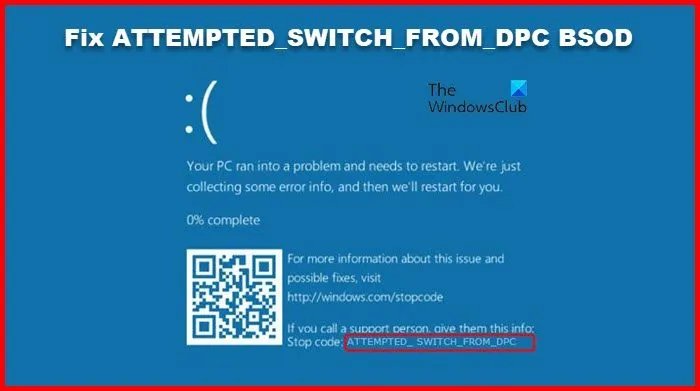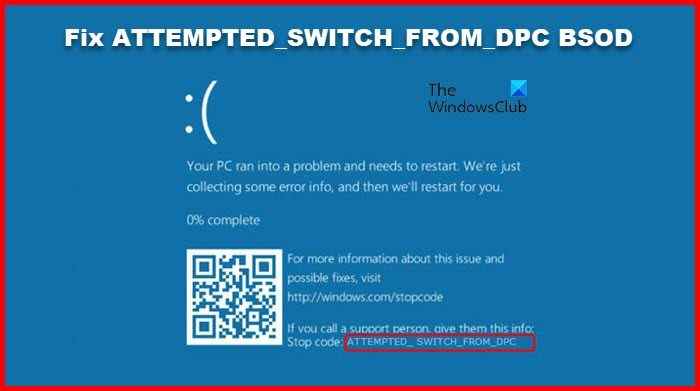Certains utilisateurs ont signalé que leur système s’était automatiquement arrêté pendant le processus d’initialisation après avoir affiché un ATTEMPTED_SWITCH_FROM_DPC Écran bleu. Cependant, dans certains cas, l’écran bleu de la mort apparaît lors de l’utilisation de l’ordinateur. Dans cet article, nous allons parler de ce problème et voir ce qu’il faut faire pour le résoudre.
La vérification de bogue ATTEMPTED_SWITCH_FROM_DPC a une valeur de 0x000000B8. Cela indique qu’une opération illégale a été tentée par une routine d’appel de procédure différée (DPC).
Correction de la TENTATIVE DE COMMUTATION DEPUIS l’écran bleu DPC
Habituellement, le code d’erreur en question est causé lorsque votre ordinateur s’arrête pendant l’étape de démarrage. DPC ou appel de procédure différée déclenche le code d’erreur et indique qu’il s’agit d’une opération illégale. Il y a plusieurs raisons à cela, et le pilote obsolète est le plus courant. Le BSOD peut également être causé par le plantage de ntoskrnl.exe. Nous avons mentionné des solutions qui vous aideront à résoudre ce problème.
Avant de dépanner le BSOD en question, vous devez vérifier les mises à jour Windows. Parfois, la simple mise à jour de Windows peut faire l’affaire. Cependant, si la mise à jour ne fonctionne pas, essayez les solutions suivantes pour résoudre ATTEMPTED_SWITCH_FROM_DPC BSOD.
- Mettre à jour tous les pilotes
- Réparer le fichier corrompu
- Recherche de virus et de logiciels malveillants
- Exécuter le diagnostic de la mémoire
- Exécuter le vérificateur de pilote
Parlons-en en détail.
1]Mettre à jour tous les pilotes
Après avoir analysé les fichiers de vidage de certaines des victimes, il a été signalé que l’une des principales causes de ce problème est la présence de pilotes obsolètes. BSOD est généralement observé pour les utilisateurs disposant de pilotes Synaptics, que vous pouvez facilement mettre à jour. Cependant, comme il n’y a aucune certitude, nous aimerions que vous mettiez à jour tous les pilotes obsolètes. Voici quelques-unes des méthodes de mise à jour des pilotes sur un ordinateur Windows.
J’espère que cela fera l’affaire pour vous.
Lis: Comment trouver quel pilote est à l’origine de l’écran bleu sous Windows
2]Réparer le fichier corrompu
Ensuite, essayons de réparer les fichiers système corrompus. Nous allons exécuter certaines commandes pour faire de même. Ouvrir Invite de commandes en tant qu’administrateur et exécutez les commandes suivantes.
sfc /scannow
Si cela ne fonctionne pas, essayez la commande suivante.
DISM /Online /Cleanup-Image /RestoreHealth
Ceux-ci devraient faire l’affaire pour vous.
3]Rechercher les virus et les logiciels malveillants
Peut-être que votre ordinateur est infecté par des virus et des logiciels malveillants. Habituellement, télécharger quelque chose à partir d’un site non autorisé peut infecter votre système, mais un bon antivirus peut faire le travail pour vous. Si vous avez un antivirus tiers, essayez d’effectuer une analyse complète de votre système, vous pouvez également essayer d’utiliser Windows Defender pour analyser votre système. Suivez les étapes indiquées pour faire de même.
- Découvrir « Sécurité Windows » depuis le menu Démarrer.
- Aller à Protection contre les virus et les menaces.
- Cliquer sur Options de rotation.
- Sélectionner Scan complet et cliquez Scanne maintenant.
Attendez qu’il analyse et supprime les fichiers malveillants et résolve le problème pour vous.
4]Exécutez le diagnostic de la mémoire
S’il y a un problème avec votre logiciel de mémoire. Microsoft reconnaît le fait que le périphérique de mémoire est vulnérable et peut avoir de tels problèmes. C’est pourquoi ils ont inclus un outil de diagnostic qui peut faire le travail pour vous. Suivez les étapes indiquées pour exécuter le diagnostic de la mémoire.
- Ouvrir Diagnostique de la mémoire de Windows depuis le menu Démarrer.
- Sélectionner Redémarrez maintenant et recherchez les problèmes (recommandé).
- Votre ordinateur va redémarrer et faire son travail.
J’espère que cela fera l’affaire pour vous.
5]Exécuter le vérificateur de pilote
Windows dispose d’un gestionnaire de vérification de pilotes. C’est un outil très utile pour identifier les pilotes problématiques.
Pour l’ouvrir tapez vérificateur dans la zone de recherche du menu Démarrer et appuyez sur Entrée. Le Driver Verifier Manager teste chaque pilote spécifié au démarrage. S’il détecte un problème, il l’identifie puis arrête son exécution.
Espérons que cela fera que ces solutions résoudront le BSOD pour vous.
Comment réparer la tentative de basculement depuis DPC ?
La tentative de changement de DPS est un BSOD, le problème est généralement dû à des pilotes obsolètes. Si certains ou tous les pilotes sont obsolètes, il y a de fortes chances que votre système s’éteigne dès que vous le démarrez en raison d’une incompatibilité. Vous devriez essayer de mettre à jour les pilotes car cela peut fonctionner pour vous. Cependant, ce n’est pas la seule cause, il existe d’autres solutions que vous essayez de répondre à différentes raisons. Nous avons mentionné tout ce dont vous avez besoin ci-dessus. Alors, parcourez-les et exécutez-les un par un.
Comment réparer un BSOD infini ?
Il n’y a pas de solution unique pour réparer BSOD. Par conséquent, vous devez essayer les solutions mentionnées dans ce guide pour résoudre votre BSOD. Cependant, vous devez vérifier le code d’erreur fourni avec le BSOD pour trouver sa solution. Chaque code d’erreur a une signification.
Que signifie DPC_Watchdog_Violation ?
DPC_Watchdog_Violation signifie que le protocole a été violé car le chien de garde du PC qui surveille votre système pour les programmes qui ne répondent pas est surchargé. Cela se produit parce qu’un conducteur est incapable d’effectuer la tâche assignée dans le temps imparti.